Es muss ärgerlich sein, wenn Sie Textnachrichten, Videos, Fotos und andere Inhalte im Facebook Messenger nicht sehen können. Warum zeigt Facebook Messenger Nachrichten nicht an? Dieses Problem wird in der Regel durch Störungen und Bugs im Messenger, die Internetverbindung, eine veraltete App-Version, falsche Dateneinstellungen usw. verursacht.
Es ist einfach, das Problem die Facebook Messenger-App zeigt keine Nachrichten an zu beheben. Hier sind 13 Tipps für Sie.
MiniTool MovieMakerKlicken zum Download100%Sauber & Sicher
#1. Facebook Messenger neu starten
Zunächst können Sie die Messenger-App beenden und erneut öffnen, um einige interne Fehler oder Störungen zu beheben, die verhindern, dass die App Nachrichten lädt. Ein Neustart der Messenger-App kann diese vorübergehenden Probleme beheben.
#2. Überprüfen Sie die Internetverbindung
Ihr Gerät sollte eine stabile Internetverbindung haben, damit alle Apps Nachrichten, Medien und andere Inhalte laden können. Eine schlechte Internetverbindung ist der Hauptgrund dafür, dass die Messenger-App keine Nachrichten anzeigt.
Sie können feststellen, ob es ein Problem mit Ihrem Netzwerk gibt, indem Sie eine andere App öffnen und prüfen, ob das Video/Bild geladen wird. Um Netzwerkprobleme zu beheben, können Sie den Flugmodus aktivieren, um Wi-Fi und Mobilfunkdaten auf Ihrem Gerät zu deaktivieren.
Deaktivieren Sie anschließend den Flugmodus, um Ihr Gerät zu zwingen, eine neue Verbindung zu Wi-Fi oder Mobilfunkdaten herzustellen. Alternativ dazu können Sie versuchen, zu einem anderen Wi-Fi-Netzwerk zu wechseln oder den Router neu zu starten.
#3. Prüfen Sie, ob der Facebook-Messenger nicht verfügbar ist
Wenn der Facebook-Messenger-Dienst nicht verfügbar ist, werden die Nachrichten in der App oder auf der Facebook-Website nicht geladen. Sie können die DownDetector-Website besuchen, um zu sehen, ob der Facebook-Server ausgefallen ist.
Wenn Ihre Internetverbindung gut ist und es keine Ausfälle oder Probleme mit den Facebook-Servern gibt, dann versuche die folgenden Methoden, um das Problem Facebook Messenger zeigt Nachrichten nicht an zu beheben.
#4. Überprüfen Sie Nachrichtenanfragen oder den archivierten Posteingang
Facebook Messenger filtert Nachrichten von Nicht-Freunden und speichert sie in Nachrichtenanfragen in Ihrem versteckten Posteingang. Deshalb können Sie keine Nachrichten von Fremden oder zufälligen Benutzern sehen.
Um Nachrichtenanfragen zu sehen, tippen Sie auf die dreizeilige Schaltfläche und klicken auf Nachrichtenanfrage in der Messenger-App für Android und iOS oder klicken auf Anfragen auf der linken Seite auf einem Computer.
#5. Mobile Daten für den Messenger aktivieren und den Modus für geringe Datenmenge deaktivieren (iPhone)
Um zu beheben, dass Facebook Messenger keine Nachrichten auf dem iPhone anzeigt, stelle sicher, dass die mobilen Daten für Messenger aktiviert sind und der Modus für niedrige Daten auf Ihrem Gerät deaktiviert ist.
Um die mobilen Daten für Messenger auf dem iPhone zu aktivieren, öffnen Sie die Einstellungen-App, scrollen Sie zur Messenger-App, tippen Sie auf Messenger und aktivieren Sie den Schalter für mobile Daten. Sie können auch Hintergrund-App aktualisieren aktivieren.
Der Modus Niedrige Datenmenge kann die Mobilfunknutzung reduzieren, verhindert aber möglicherweise das Laden und Anzeigen von Nachrichten in der Messenger-App. Wenn Sie ihn aktiviert haben, schalten Sie ihn aus, um das Problem zu beheben. Klicken Sie auf Einstellungen > Mobilfunkdaten oder Mobile Daten > Optionen für Mobilfunkdaten und deaktivieren Sie den Modus für geringe Datenmenge.
#6. Facebook Messenger Datensparmodus deaktivieren (Android)
Die Facebook Messenger-App für Android hat einen eingebauten Datensparmodus. Sie können ihn deaktivieren, um Probleme Nachrichten werden nicht angezeigt zu beheben. Wählen Sie in der Messenger-App die dreizeilige Schaltfläche in der oberen linken Ecke, scrollen Sie zu Datensparmodus und schalten Sie sie aus.
#7. Facebook Messenger-Cache löschen (Android)
Auf Ihrem Android-Telefon können Sie den App-Cache löschen, um das Problem, dass Facebook Messenger keine Nachrichten anzeigt, zu beheben. Öffnen Sie dazu die App Einstellungen auf Ihrem Handy und klicken Sie auf Apps > Messenger > Speicher > Cache löschen. Oder drücken Sie lange auf das Messenger-Symbol, klicken Sie auf die i-Taste, um die App-Informationen zu öffnen, und gehen Sie zu Speicher > Cache löschen.
#8. Messenger-App auslagern (iPhone)
Um das Problem zu lösen, dass die Messenger-App keine Nachrichten auf dem iPhone anzeigt, können Sie die App auch entladen und dann erneut installieren. Gehen Sie zu Einstellungen > Allgemein > iPhone-Speicher > Messenger > App auslagern.
#9. Facebook Messenger aktualisieren
Außerdem können Sie die Messenger-App auf die neueste Version aktualisieren, um das Problem Messenger Nachrichten kommen nicht an zu beheben. Sie können den App Store auf Ihrem Gerät aufrufen und nach Facebook Messenger suchen, um nach Updates zu suchen.
#10. Starten Sie Ihr Smartphone oder Ihren Computer neu
Ein einfacher Neustart kann viele grundlegende Probleme beheben. Wenn Sie keine Nachrichten in der Messenger-App sehen können, versuchen Sie, Ihr Telefon oder Ihren Computer neu zu starten.
#11. Installieren Sie die Facebook Messenger-App neu
Alternativ können Sie die Messenger-App deinstallieren und erneut installieren, um das Problem zu beheben, dass sie Nachrichten und Medien nicht lädt.
#12. Löschen Sie Ihren Browser-Cache
Wenn Sie keine Nachrichten im Messenger auf der Facebook-Website anzeigen können, können Sie versuchen, den Browser-Cache zu leeren, um das Problem zu beheben.
#13. Prüfen Sie, ob Sie im Facebook Messenger blockiert sind
Wenn Facebook Messenger keine Nachrichten von einer Person anzeigt, kann es sein, dass Sie blockiert wurden. Prüfen Sie daher, ob Sie im Messenger blockiert sind. Prüfen Sie auch, ob Sie von Facebook blockiert wurden, da dies ebenfalls dazu führen kann, dass Unterhaltungen nicht geladen werden.
Fazit
Dieser Beitrag enthält 13 Tipps zur Behebung des Problems, dass Facebook Messenger keine Nachrichten anzeigt. Wenn Sie auf dieses Problem stoßen, versuchen Sie diese Wege. Ich hoffe, sie können Ihnen helfen.
Lesen Sie auch:




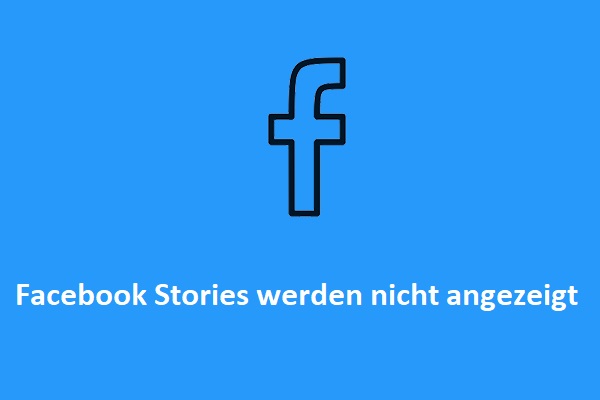

Nutzerkommentare :